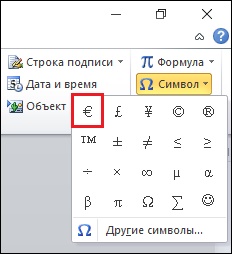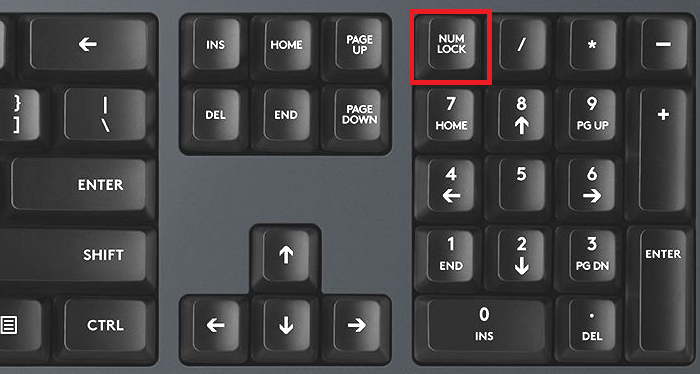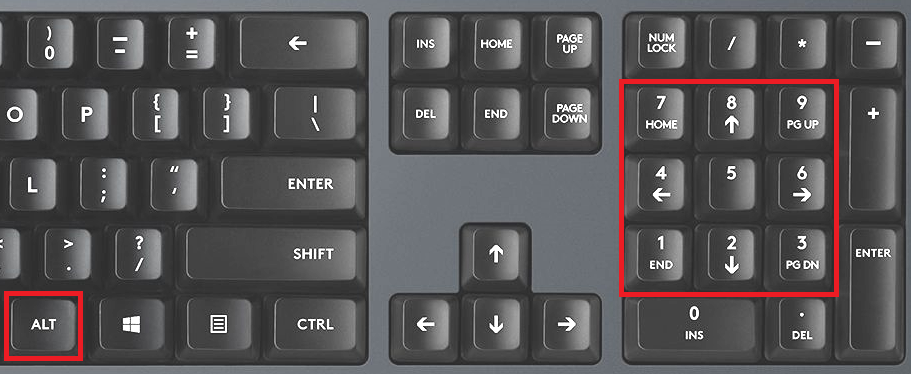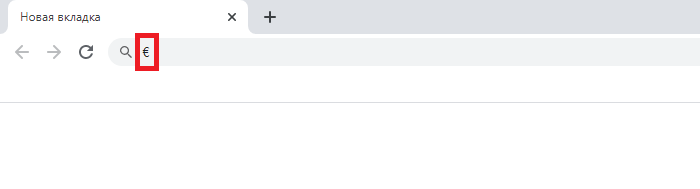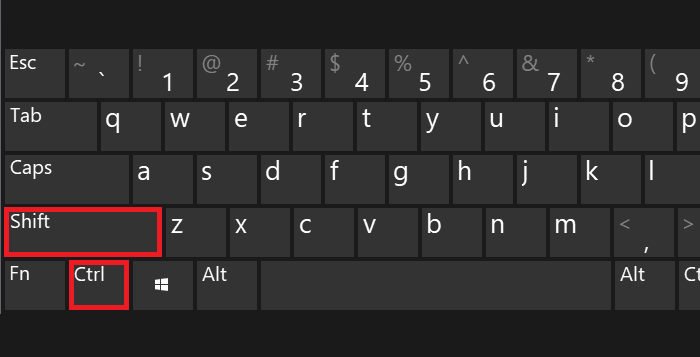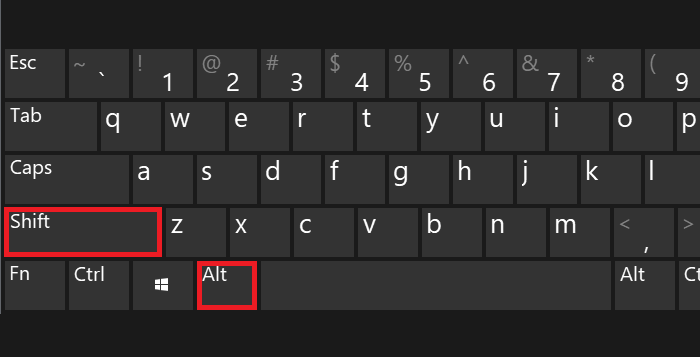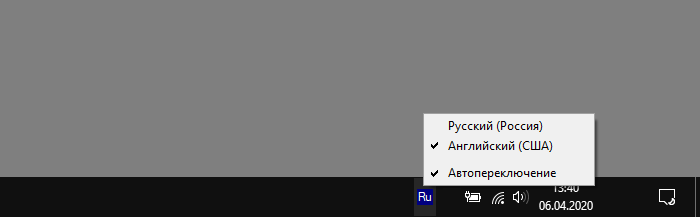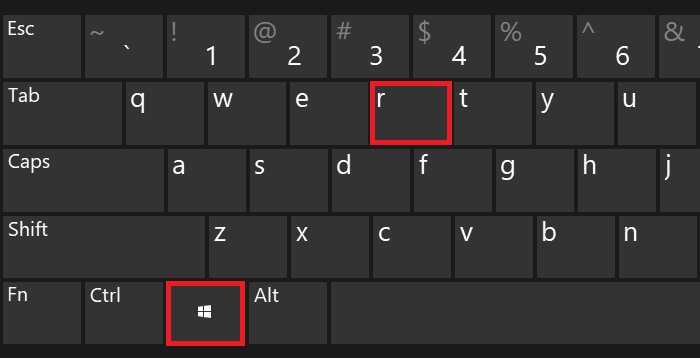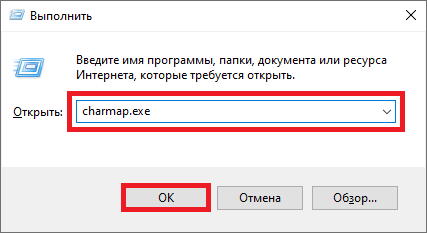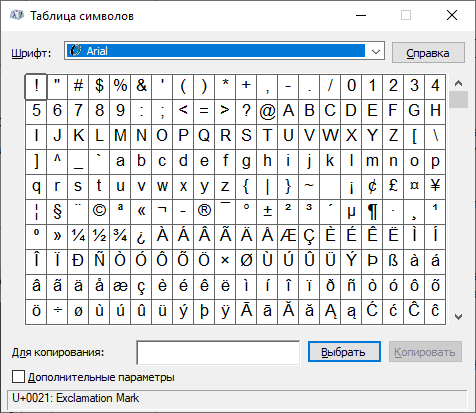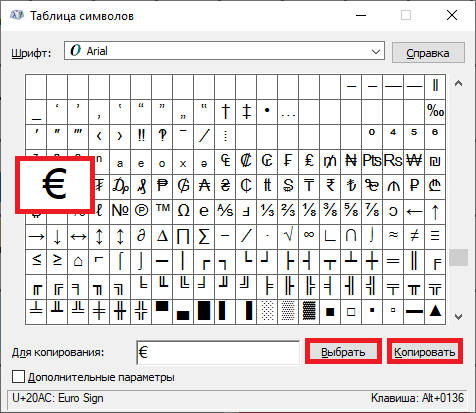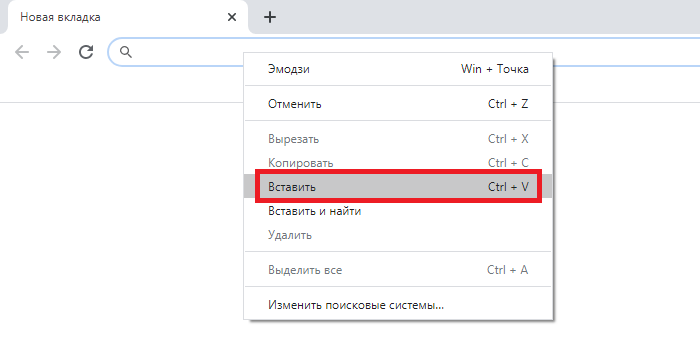Как набрать знак Евро на клавиатуре
Графическое обозначение общеевропейской валюты (€)
Знак евро – это графическая форма отображения европейской валюты. Графический символ был обнародован 12 декабря 1996 года под оригинальным названием «euro sign». Его начертание обычно зависит от особенностей конкретного используемого на ПК (мобильном устройстве) шрифта, и может варьироваться в различных деталях. Стандарт же обозначается привычным нам символом «€».
Евро является комбинацией греческого «Эпсилон» (показатель значимости европейской цивилизации) буквы «Е» (Европа), и двух параллельных линий, означающих стабильность валюты евро.
Для набора символа € существуют несколько основных способов, зависящих от того, какую раскладку вы используете. Давайте рассмотрим их пристальнее.
Каким образом набрать символ Евро на английской раскладке
Первый из действующих способов состоит в использовании английской раскладки.
Используем русскую раскладку
Второй способ аналогичен первому, но работает с русской раскладкой.
Знак Евро при помощи комбинаций на клавиатуре
Третий способ состоит в использовании различных комбинаций клавиш без задействования правой цифровой клавиатуры.
Переключитесь на английскую раскладку, поставьте курсор в нужное место документа, и нажмите комбинацию клавиш:
Также знак Евро (€) можно получить другими способами в случае использования других национальных клавиатур:
| Раскладка: | Комбинация клавиш: |
|---|---|
| Греческая: | AltGr+e (epsilon) или Ctrl+Alt+e (epsilon) |
| Греческо-латинская: | AltGr+5 или Ctrl+Alt+5 |
| Венгерская, польская: | AltGr+U или Ctrl+Alt+U |
| Ирландская: | UK: AltGr+4 или Ctrl+Alt+4 |
Символы Юникод в MS Word
В функционале редактора МС Ворд имеется символы Юникод, в том числе и необходимый для нас €. Для вставки следует перейти во вкладку «Вставка», выбрать там справа «Символ», и в появившемся перечне кликнуть на символ Евро. Последний появится на месте стоявшего в документе курсора.
Использование интернет-ресурсов для поиска знака €
Также можно задействовать различные интернет-ресурсы, на которых находится перечень символов Юникод, в числе которых и нужный нам €. Для этого достаточно пометить там нужный нам символ, нажать ПКМ, и выбрать «Копировать». Останется перейти в нужный редактор (Ворд, Эксель и др.), и выбрать «Вставить».
Среди таких интернет-ресурсов рекомендуем, к примеру, сайты currencies.typeit.org или compart.com.
Заключение
В нашем материале мы разобрали различные способы того, каким образом набрать на клавиатуре ПК символ Евро, и где находится данный знак на клавиатуре. Вы можете использовать способ «копировать-вставить», использовав для этого источник символов Юникод (сайт, Ворд, символы Юникод на ПК), а также сочетание цифровых клавиш с помощью зажатия Alt. Выбирайте понравившийся способ и используйте его для ваших задач. Удачи.

При печати и редактировании некоторых документов приходится добавлять к цифрам и расчетам знаки валют (евро €, рубль ₽ и т.д.). И к сожалению, далеко не на каждой клавиатуре они присутствуют — ну не копировать же их в самом деле каждый раз с каких-то онлайн-ресурсов.
Забегая вперед, скажу, что при определенной сноровке — эти символы можно вставлять в любые документы и письма в течении 1-2 сек.!
1) если вы имеете дело с ноутбуком — обратите внимание, что нажимать некоторые функциональные клавиши нужно вместе с FN, в том числе тот же Num Lock (иначе — клавиша может просто не работать). Более подробно об этом: https://ocomp.info/funktsionalnyie-klavishi-i-fn.html
2) заметка актуальная для пользователей ОС Windows.
Вставка в документ знаков евро, рубля и др. валют
С помощью Excel
Довольно удобно искать различные знаки валют (на мой взгляд) в Excel. Даже если вы не знаете, например, как выглядит значок Японской иены — то вы все равно легко сможете его найти. Приведу пример.
Формат ячеек — Excel
Ву-а-ля, теперь у нас не просто абстрактное число 100, а 100 Японских иен. Теперь это число (вместе со знаком валюты) можно скопировать в любой другой редактор (или в онлайн-переписку). Удобно? Я, думаю, да!
С помощью цифрового блока клавиатуры (спец. кода символа)
Разумеется, первый способ не идеальный и имеет один недостаток — постоянно нужно открывать Excel, пере-заходить туда-сюда, что не очень удобно, когда вы часто печатаете различные символы с клавиатуры (большая потеря времени).
В этом случае, можно прибегнуть к другому варианту — использованию спец. сочетаний. О чем речь : зажав клавишу ALT и набрав спец. код на цифровом блоке клавиатуры — можно напечатать какой-нибудь символ, которого нет на кнопках клавиатуры (в том числе и знаки валют).
Цифровой блок клавиатуры
Приведу ниже сочетания клавиш для основных валют (запомнив их — вы легко сможете вставлять знаки валют в любые документы) :
В общем-то, в справочниках можно найти подобные сочетания и для других валют.
С помощью встроенной таблицы символов
Разумеется, среди тысяч символов — там есть и знаки валют. Чтобы ее открыть нужно:
charmap — команда для просмотра таблицы символов
Как работать с таблицей символов
Скопированный символ можно вставить в любой текстовый документ (CTRL+V).
С помощью Word
Word — Вставка — Символы // Версия: MS Word 2019
С помощью калькулятора (Windows 10)
В Windows 10 появился новый и достаточно интересный калькулятор. Он позволяет не только обсчитывать обычные числа (как это была ранее), но и работать с валютами, температурой, длиной, энергией и т.д. Новый калькулятор — это удобный «комбайн» и справочник для не сложных домашних задач.
Что касается валюты — то в калькуляторе можно узнать не только определенный знак (например, для Вьетнамского донга), но и перевести определенную сумму из рублей в донги: скажем, сколько 1000 руб. в донгах?! Калькулятор знает! (валютных пар много: доллары/евро/рубли/гривны и т.д.).
Для того, чтобы задействовать валютный режим : нажмите по трем линиям в левом углу экрана выберите его.
Калькулятор в Windows 10
Блог молодого админа
Увлекательный блог увлеченного айтишника
Знак евро на клавиатуре компьютера или ноутбука: как набрать?
Символ евро — обозначение общеевропейской валюты. Представляет из себя букву Е, обозначающей Европу, а также две параллельные линии, которые означают стабильность валюты (согласно данным Еврокомиссии). Есть ли этот знак на типовой клавиатуре? На момент написания статьи — нет, однако это вовсе не значит, что вы не сможете набрать значок евро на клавиатуре компьютера или ноутбука.
Первый способ
Будем использовать Alt-коды.
Первым делом нужно включить цифровую клавиатуру при необходимости с помощью клавиши Num Lock.
Далее зажимаете клавишу Alt и, удерживая ее, набираете на цифровой клавиатуре цифры 0136.
Если все сделано верно, вы увидите значок евро.
В случае, если вы видите иной символ, скорее всего, у вас включена англоязычная раскладка, а нужна русскоязычная. Чтобы изменить раскладку клавиатуры, нажмите Shift+Ctrl:
Или используйте языковый символ на панели задач:
В англоязычной раскладке, впрочем, тоже есть символ евро, но используется другая комбинация клавиш: Alt и 0128.
Второй способ
Используйте таблицу символов Windows.
Нажмите Win+R для запуска окна «Выполнить».
Добавьте команду charmap.exe, затем нажмите ОК.
Если все сделано верно, вы увидите таблицу символов.
Найдите символ евро (в примере используется шрифт Arial), кликните по нему, после чего кликните поочередно на кнопки «Выбрать» и «Копировать».
Вставьте в нужное место строки.
Третий способ
Подходит для текстовых редакторов Windows, в том числе для Word.
Как набрать знак евро на клавиатуре
Здравствуйте, друзья! Я продолжаю писать статьи о том, как печатать на клавиатуре различные символы, которых на этой самой клавиатуре почему-то нет. Все статьи по этой теме вы можете найти в рубрике «Компьютерная грамотность». А сегодня речь пойдёт о том, как набрать знак евро на клавиатуре. Все мы знаем, что символ евро выглядит вот так €, но, к сожалению на клавиатуре данный символ отсутствует.
Я не буду вдаваться в историю и писать о том, что это за знак, когда и кем был создан, а перейду сразу к делу. Я покажу как набрать знак евро на клавиатуре для различных, самых распространённых, операционных систем и разных форматов текстовых документов. Поехали!
Внимание! Все способы описанные ниже работают с включённым правым дополнительным блоком с цифрами! Если на вашей клавиатуре такого блока нет, то читайте вот эту статью.
Как набрать знак евро на клавиатуре в Windows 10
Знак евро в Windows 10 для документов в формате Word и других форматах текстовых документов набирается разными способами.
Знак евро на клавиатуре в Word
Можно, конечно, воспользоваться функцией вставки специальных символов. Однако, если вы пишите тексты на финансовую тему и символ евро встречается в них часто, то такой способ будет неудобен.
Чтобы набрать символ евро на клавиатуре в Word нажмите одновременно клавиши Alt + Ctrl + E. В том месте, где был курсор появится знак евро €.
Знак евро в других форматах
Чтобы поставить знак евро в других форматах, таких как, например, Google Docs или, скажем, обычный блокнот, проделайте следующие операции.
Если вы пишите текст на английском языке, то зажмите клавишу Alt и, не отпуская её, наберите в правой дополнительной колонке с цифрами по очереди цифры 0, 1, 2, 8. Отпустите клавишу Alt. После этого появится символ €.
Если же вы пишите текст на русском языке, то при зажатой клавише Alt нужно в правом блоке набрать другие цифры — 0, 1, 3, 6.
Эти же способы подходят и для написания символа в браузере. В социальных сетях, мессенджерах и так далее.
Символ евро на клавиатуре Mac OS
В данной операционной системе тоже всё обстоит достаточно просто. Если пишите на английском языке, нажмите одновременно клавиши Alt + Shift + 2.
В случае если вы пишите статью на русском языке, то одновременно нажмите Alt + Shift + 4.
Ставим значок евро в ОС Linux
Я буду писать для Ubuntu, так как это самый распространённый Linux, и у меня была эта система в течении трёх или четырёх лет. Однако, я думаю, что и у других оболочек проблем возникнуть не должно.
Вариант номер раз — наберите Compose + = + е. Без плюсов, конечно.
Всё, друзья. Я рассказал вам как напечатать символ евро на клавиатуре в разных операционных системах. Если вас интересует как напечатать на клавиатуре знак российского рубля, то об этом можете прочитать вот здесь. Повышайте уровень вашей компьютерной грамотности и ни в коем случае не болейте.
А я на этом с вами сегодня прощаюсь, всем удачи и до встречи!
Как ввести знак евро с клавиатуры?

Официальное представление символа состоялось 12 декабря 1996 года.
Знак является, согласно Еврокомиссии, «комбинацией греческого эпсилона, как показателя значимости европейской цивилизации, буквы E, обозначающей Европу, и пересекающих знак параллельных линий, означающих стабильность евро». Из-за этих двух линий графический знак евро получился значительно схожим с символом «Есть» из славянской азбуки «круглой глаголицы».
Европейская комиссия также разработала логотип евро с указанием точных пропорций и цветов переднего плана и фона. Хотя некоторые дизайнеры шрифтов просто в точности скопировали логотип евро в качестве знака евро в этих шрифтах, большинство разработали свои варианты, которые часто базируются на букве С в соответствующем шрифте, чтобы знак валюты имел такую же ширину, как и арабские цифры.
Символ евро (€) традиционно пишется с двумя горизонтальными штрихами. Однако в таких шрифтах, как High Tower Text, Lexington и некоторых других, он выводится с одним штрихом.
Символ или знак евро (€) — графическое обозначение общеевропейской валюты евро, обнародованное 12 декабря 1996 года. Входит в группу «Символы валют» (англ. Currency Symbols) стандарта Юникод: оригинальное название — euro sign (англ.); код — U+20AC. Начертание зависит от шрифта, использованного для вывода символа.
На компьютерах с операционной системой Windows знак евро можно вставить следующим образом: введите 20ac, а затем нажмите клавиши ALT+X. Символ евро автоматически отображается в правильном шрифте. Знак евро можно проставить нажав Alt и набрав 0128 на цифровой клавиатуре в английской раскладке или нажав Alt и набрав 0136 в русской раскладке клавиатуры.
На компьютерах с ОС Linux знак можно получить, набрав Compose знак «равно» e.
На компьютерах с Mac OS знак евро можно вставить: при английской (США) раскладке — нажав Alt + Shift + 2; при русской раскладке — Alt + Shift + 4.